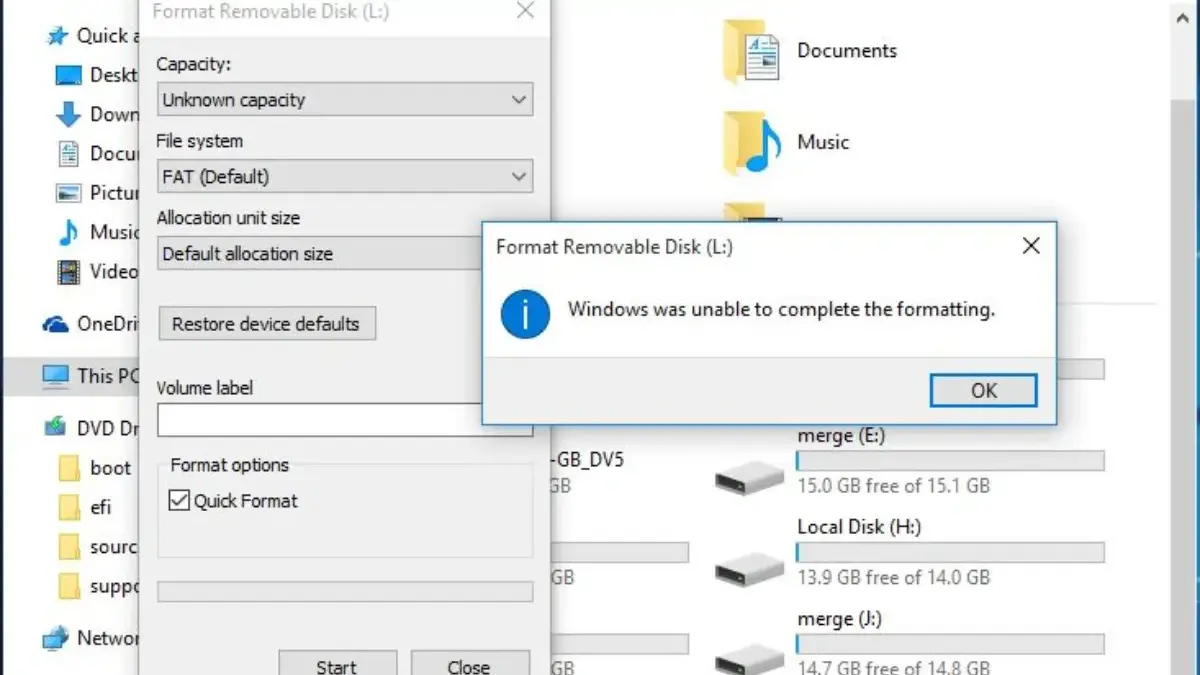CIREBON, RAKCER.ID – Cara menyimpan data di Excel mungkin terlihat sederhana, namun jika dilakukan secara sembarangan bisa berakibat fatal seperti kehilangan data penting atau kesulitan saat mengaksesnya kembali.
Oleh karena itu, penting bagi setiap pengguna untuk memahami cara menyimpan data dengan benar agar informasi tetap aman, terorganisir, dan mudah dicari.
Dengan memahami langkah-langkah menyimpan data yang benar, Anda tidak hanya menjaga keamanan data, tapi juga meningkatkan efisiensi kerja sehari-hari.
Baca Juga:Teras Rumah Kecil? 7 Trik Agar Terasa Lebih Luas dan Nyaman untuk BersantaiCara Menggabungkan Rumus IF dengan Fungsi VLOOKUP untuk Mempermudah Pekerjaan
Cara Menyimpan Data di Excel dengan Benar:
1. Pilih Lokasi Penyimpanan yang Tepat
Langkah pertama dalam menyimpan file Excel adalah menentukan lokasi penyimpanan yang mudah diakses dan aman.
Hindari menyimpan file hanya di desktop atau folder sementara karena risiko terhapus tidak sengaja cukup tinggi.
Sebaiknya gunakan folder khusus di komputer atau layanan cloud seperti OneDrive atau Google Drive agar file Anda bisa diakses kapan saja dan dari perangkat manapun.
2. Gunakan Nama File yang Deskriptif dan Konsisten
Beri nama file Excel dengan format yang jelas dan informatif contohnya, gunakan tanggal atau versi dokumen di dalam nama file, seperti Laporan_Penjualan_2024_09_26.xlsx.
Ini memudahkan Anda untuk mengenali isi file tanpa harus membuka satu per satu dan juga membantu dalam pengarsipan.
3. Pilih Format File yang Sesuai
Excel menyediakan beberapa format penyimpanan, tetapi yang paling umum adalah .xlsx.
Baca Juga:Cara Menghitung Komisi Penjualan Otomatis dengan Fungsi IF di ExcelCara Mengatur Ruang Penyimpanan di Rumah Modern Agar Terlihat Luas dan Nyaman
Format ini mendukung fitur-fitur terbaru Excel dan lebih aman dari korupsi data dibandingkan format lama seperti .xls.
Namun, jika Anda ingin berbagi file dengan pengguna yang pakai versi Excel lama, Anda bisa menyimpan dalam format kompatibel.
4. Simpan Secara Berkala dan Gunakan Fitur AutoSave
Jangan menunggu sampai selesai mengedit untuk menyimpan file, biasakan menyimpan secara berkala agar perubahan yang sudah dibuat tidak hilang jika terjadi gangguan komputer.
Manfaatkan juga fitur AutoSave yang tersedia pada Excel versi terbaru, terutama jika Anda menyimpan file di cloud, sehingga perubahan disimpan otomatis setiap beberapa detik.
5. Backup Data Secara Rutin
Walaupun sudah menyimpan file dengan benar, risiko kehilangan data tetap ada karena kerusakan hardware atau virus.